Casio ClassPad fx-CP400 Manuel d'utilisation
Page 256
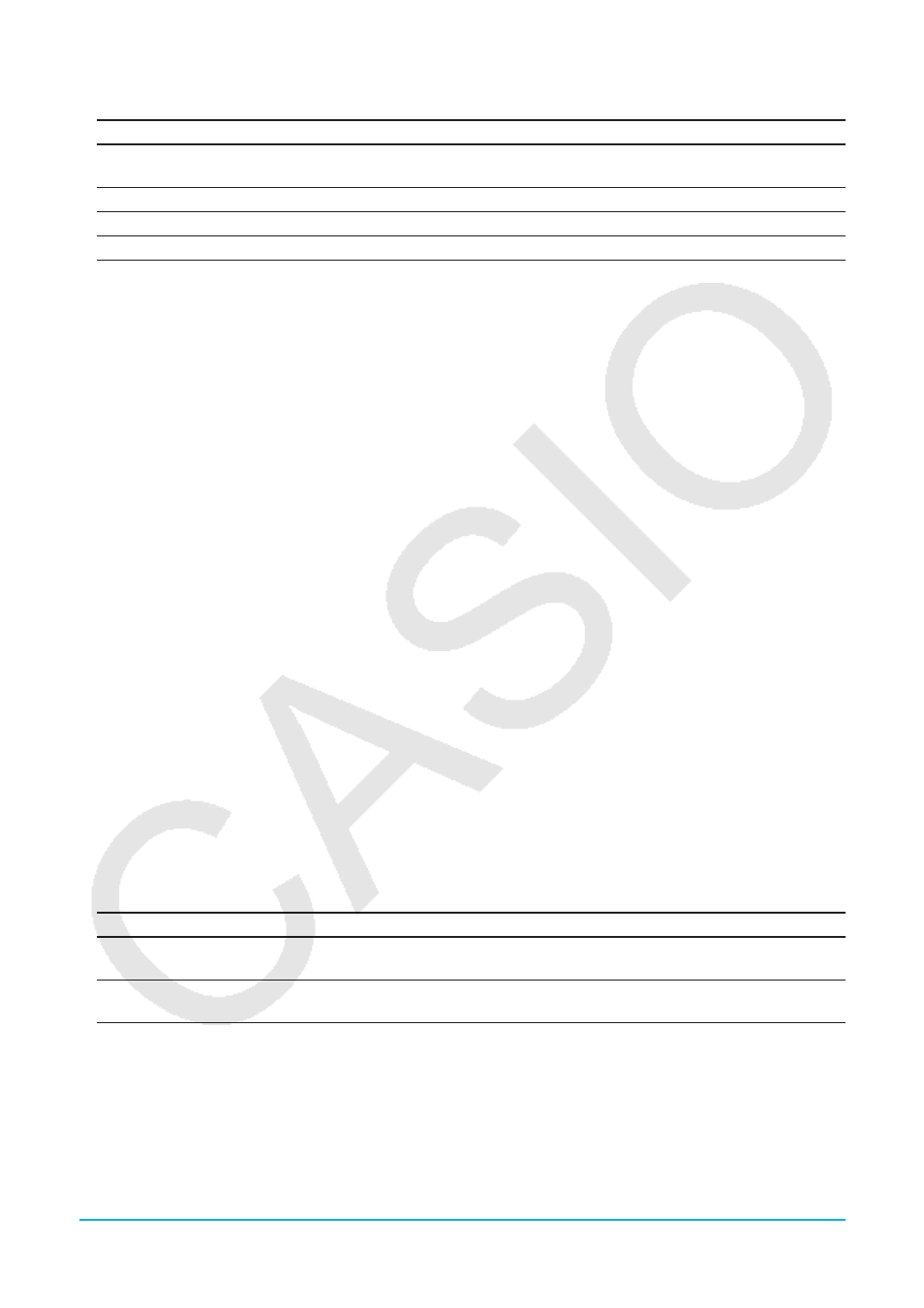
Chapitre 14 : Application Système 256
2. Dans la boîte de dialogue de réinitialisation, sélectionnez le type de réinitialisation que vous voulez effectuer.
Pour supprimer ce type de données :
Sélectionnez cette option :
Toutes les données des variables et des programmes
enregistrées dans la mémoire principale
Variable/Program
Toutes les données eActivity dans la zone d’eActivity
eActivity Data
Données dans la zone de stockage
Storage Memory
Les trois types ci-dessus
All of the above
3. Après avoir sélectionné le type de réinitialisation que vous voulez effectuer, tapez sur [Reset].
4. En réponse au message de confirmation qui apparaît, tapez sur [OK] pour réinitialiser l’appareil et retourner
au menu de l’application.
u Initialiser votre ClassPad
Avertissement !
Lorsque le ClassPad est initialisé, toutes les données saisies et sauvegardées (y compris les données
eActivity) depuis l’achat du ClassPad ou la dernière initialisation sont supprimées. Avant d’initialiser le
ClassPad, assurez-vous bien de ne plus avoir besoin des données qui seront supprimées.
1. Sur la fenêtre de l’application Système, tapez sur [System] - [Initialize], ou sur
n.
• Une boîte de dialogue vous demandant si vous voulez vraiment initialiser votre ClassPad s’affiche.
2. Tapez sur [OK] pour effectuer l’initialisation.
• L’opération d’initialisation peut durer quelques minutes (selon la quantité de données stockées dans la
mémoire).
• Une fois l’opération d’initialisation terminée, l’écran d’alignement du panneau tactile apparaît. Suivez
les instructions à l’écran pour configurer les paramètres initiaux. Pour de plus amples informations sur
l’opération de configuration, voir « Remplacement des piles et préparation du ClassPad » dans le Guide de
mise en marche rapide à part.
u Ajuster la luminosité de l’affichage
1. Sur la fenêtre de l’application Système, tapez sur [System] - [Display Settings], ou sur
Z.
2. Tapez sur t ou sur u pour changer la luminosité de l’affichage, puis tapez sur [Set].
• Une frappe sur [Initial] rétablit la luminosité initiale de l’affichage.
u Configurer les propriétés d’alimentation
1. Sur la fenêtre de l’application Système, tapez sur [System] - [Power Properties] - [Power], ou sur
X.
2. Dans la boîte de dialogue qui s’affiche, effectuez les opérations suivantes.
Pour faire ceci :
Faites ceci :
Spécifier le délai d’extinction
automatique
Tapez sur le bouton fléché vers le bas « Auto Power Off »,
puis sélectionnez 10 min ou 60 min.
Spécifiez la durée du rétroéclairage
Tapez sur le bouton fléché vers le bas « Backlight Duration »,
puis sélectionnez 30 sec, 1 min, 3 min ou 10 min.
3. Lorsque tous les paramètres ont été spécifiés, tapez sur [Set].
u Spécifier le type de pile
1. Sur la fenêtre de l’application Système, tapez sur [System] - [Power Properties] - [Battery], ou sur
m.
2. Tapez sur le type de piles insérées, puis tapez sur [Set].
3. Dans la boîte de confirmation qui s’affiche, tapez sur [OK].